Как включить тактильные ощущения от музыки с помощью голосовой команды в iOS 18
Если бы была гонка за корону самой захватывающей функции iOS 18, «Музыкальная тактильная связь» могла бы оказаться сильным претендентом. После активации эта функция Accessibility заставляет ваш iPhone воспроизводить ритмичные тактильные сигналы в соответствии с музыкой, которую вы слушаете в данный момент. Короче говоря, ваш iPhone вибрирует и танцует в соответствии с поддерживаемой песней, чтобы вы могли почувствовать атмосферу музыки во всей ее красе.
Если вам нравится эта совершенно новая функция, скорее всего, вы хотели бы создать голосовую комбинацию, которая может легко запускать Music Haptics на вашем iPhone. Читайте дальше, чтобы настроить эту классную комбинацию.
Активируйте тактильные ощущения от музыки с помощью голосовой команды в iOS 18
С самого начала Music Haptics поддерживается миллионами песен Apple Music. Для лучшей доступности каждая песня имеет метку «Music Haptics», чтобы у вас было четкое представление о том, предназначена ли конкретная песня для работы с этой функцией.
Помимо Apple Music, Music Haptics также предназначен для работы со сторонними приложениями потоковой передачи музыки. Однако пройдет некоторое время, прежде чем популярные сторонние музыкальные приложения начнут работать с этой функцией iOS 18. На своем iPhone перейдите в приложение «Настройки» -> «Универсальный доступ» -> «Music Haptics» -> «Также», включите переключатель для Music Haptics, а затем настройте параметры по своему вкусу.
- Позаботившись о важных вещах, перейдите к Настройки приложения на вашем iPhone.
- Теперь нажмите Доступность.
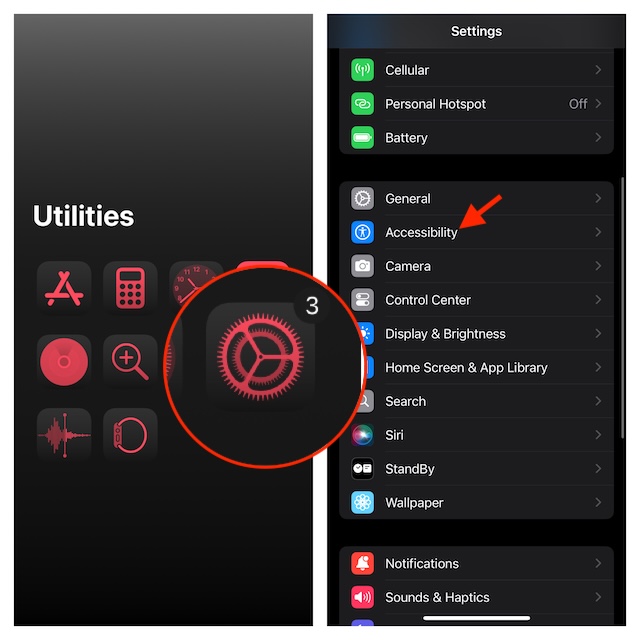
- Погрузитесь в Речь раздел и выберите Вокальные сочетания клавиш.
- Теперь нажмите на Добавить действие кнопка. Если вы еще не пробовали голосовое сочетание клавиш, нажмите кнопку Настройка вокальных сочетаний клавиш вариант.

- Кран Продолжать.
- В разделе «Специальные возможности» найдите пункт «Music Haptics» и выберите его.
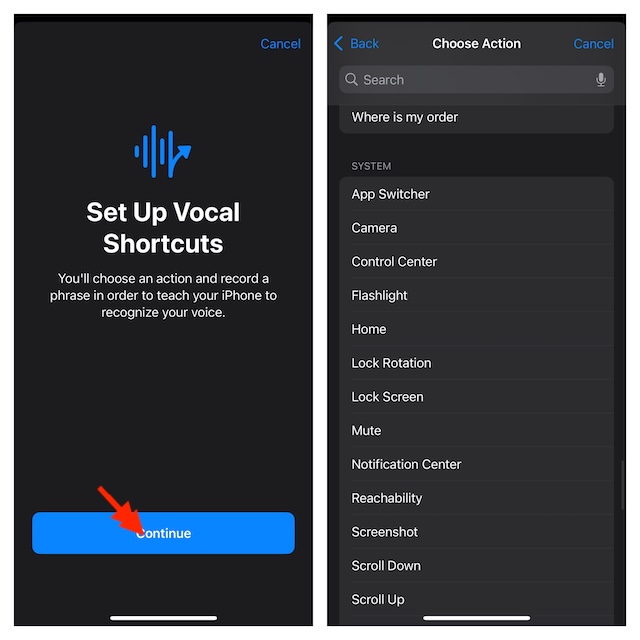
- На следующем экране введите пользовательскую фразу, с помощью которой вы хотите активировать Music Haptics на вашем устройстве. Например, «Haptics».
- Далее проверьте пользовательскую фразу, произнеся ее три раза.
- Когда ярлык будет готов, нажмите «Продолжить», чтобы завершить его.

И это все! С этого момента вы можете активировать функцию Music Haptics, просто произнеся сочетание клавиш.
Удалить вокальную команду Music Haptics на iPhone
А что, если вам больше не нужна музыкальная тактильная клавиша? Не беспокойтесь! Есть простой способ убрать голосовую клавишу.
- На вашем устройстве под управлением iOS 18 или более поздней версии запустите Приложение «Настройки» -> Специальные возможности -> Сочетания клавиш для голосового управления -> Кнопка «Изменить».
- Теперь нажмите красную кнопку слева от ярлыка Music Haptics и нажмите кнопку «Удалить».

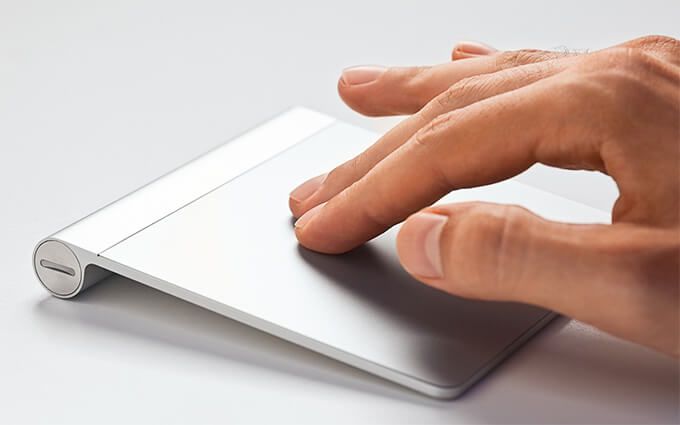


![Уведомления Microsoft Teams не работают на Mac/Windows [2022 Updated]](https://wapk.ru/wp-content/uploads/2022/01/microsoft-office-status-online-check-1-scaled.webp-768x406.webp)

